CRM系统在WIN2003下的安装<第二节>
不要装到系统盘 修改盘符
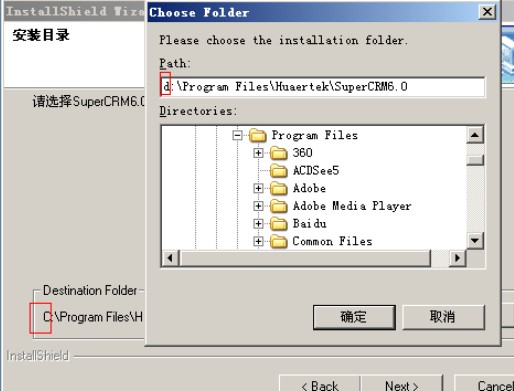
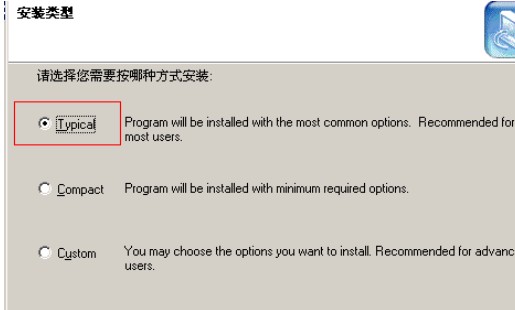
最后一步连接数据库,输入前面安装数据库时候设置的sa密码
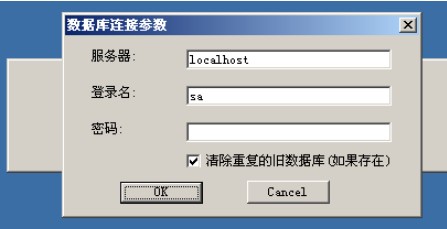

如提示数据库连接发生错误
1.检查密码输入是否错误
2.检查sql 服务有没有启动

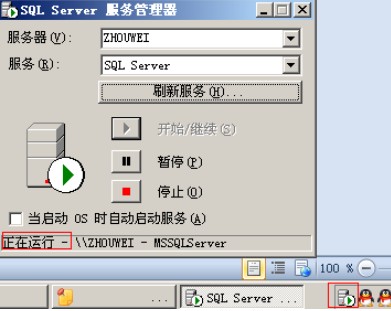
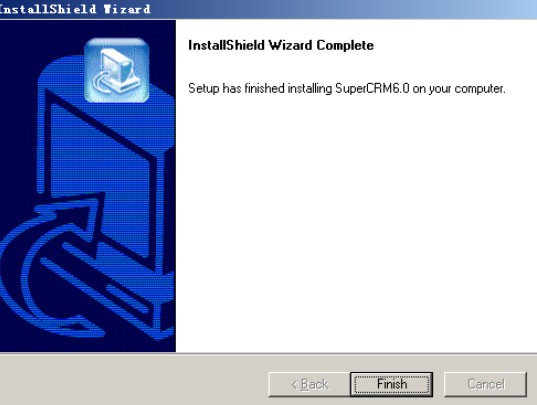
SuperCRM 安装成功
怎么知道SuperCRM安装是否成功了?
在SuperCRM安装完毕后,在安装目录下(如果你安装在D:则安装目录一般为:D:\program files
\huaertek\SuperCRM6.0\),您可看到一个setuplog.txt文件,这是安装的日志文件,您可用记
事本打开此文件,如果您看到的安装日志有与“成功建立数据库”,“虚拟目录信息已全部建立”
等类似的话,则表明整个安装过程已顺利完成了。如果不一样的话,请把您的日志文件发给我们的
技术支持工程师,他们会为您尽快解决问题。正常的setuplog.txt内容如下:
-----------------------------------------------------------
数据库安装日志
-----------------------------------------------------------
[Wed Mar 03 01:43:07 2004
] **Operation succeeded : Microsoft SQL Server 组件测试成功
[Wed Mar 03 01:43:07 2004
] --Information : 测试数据库的连接......
[Wed Mar 03 01:43:07 2004
] **Operation succeeded : MS SQL Server 组件初始化成功
[Wed Mar 03 01:43:07 2004
] **Operation succeeded : 数据连接参数有效
[Wed Mar 03 01:43:08 2004
] --Information : 正在试图删除重复参数....
[Wed Mar 03 01:43:08 2004
] --Information : 没有发现重复的数据库
[Wed Mar 03 01:43:08 2004
] --Information : 没有发现重复的登录名
[Wed Mar 03 01:43:08 2004
] --Information : 正在建立数据库...
[Wed Mar 03 01:43:09 2004
] **Operation succeeded : 成功建立数据库
[Wed Mar 03 01:43:10 2004
] --Information : 正在建立数据库用户...
[Wed Mar 03 01:43:10 2004
] **Operation succeeded : 登录,及用户组件初始化成功
[Wed Mar 03 01:43:10 2004
] **Operation succeeded : 登录,及用户组件属性设置成功
[Wed Mar 03 01:43:10 2004
] --Information : 正在将组件附加到服务器....
[Wed Mar 03 01:43:10 2004
] **Operation succeeded : 登录名已成功添加
[Wed Mar 03 01:43:10 2004
] **Operation succeeded : 目标数据库已经找到
[Wed Mar 03 01:43:11 2004
] **Operation succeeded : 数据库用户集已取得
[Wed Mar 03 01:43:11 2004
] **Operation succeeded : 数据库用户已成功添加
-----------------------------------------------------------
虚拟目录安装日志
-----------------------------------------------------------
[Wed Mar 03 01:43:11 2004
] **Operation succeeded : IIS组件测试成功...
[Wed Mar 03 01:43:11 2004
] **Operation succeeded : IIS组件初始化成功
[Wed Mar 03 01:43:11 2004
] **Operation succeeded : IIS站点已成功找到
[Wed Mar 03 01:43:11 2004
] **Operation succeeded : 虚拟目录已成功添加,下面设置其属性...
[Wed Mar 03 01:43:11 2004
] **Operation succeeded : 虚拟目录句柄已成功打开
[Wed Mar 03 01:43:11 2004
] **Operation succeeded : 虚拟目录的本地路径已成功设置
[Wed Mar 03 01:43:11 2004
] **Operation succeeded : 虚拟目录类型属性已成功设置
[Wed Mar 03 01:43:11 2004
] **Operation succeeded : 虚拟目录访问权限已成功设置
[Wed Mar 03 01:43:11 2004
] **Operation succeeded : 虚拟目录属性已成功设置,句柄已关闭
[Wed Mar 03 01:43:11 2004
] **Operation succeeded : 应用程序已建立,现设置应用程序属性...
[Wed Mar 03 01:43:11 2004
] **Operation succeeded : 虚拟目录句柄已成功地再次打开以建立应用程序
[Wed Mar 03 01:43:11 2004
] **Operation succeeded : 应用程序名已成功设置
[Wed Mar 03 01:43:11 2004
] **Operation succeeded : 设置应用程序名时,虚拟目录句柄关闭成功
[Wed Mar 03 01:43:11 2004
] **Operation succeeded : 成功打开虚拟目录句柄以添加特定目录目录
[Wed Mar 03 01:43:11 2004
] **Operation succeeded : include目录已经成功添加,下面设置其属性
[Wed Mar 03 01:43:11 2004
] **Operation succeeded : SuperCRM Database目录已经成功添加,下面设置其属性
[Wed Mar 03 01:43:11 2004
] **Operation succeeded : 添加include和SuperCRM Database目录时使用的句柄已成功关闭
[Wed Mar 03 01:43:11 2004
] --Information : 现设置SuperCRM Database目录访问权限
[Wed Mar 03 01:43:11 2004
] **Operation succeeded : 成功打开SuperCRM Database目录句柄以设置其访问权限
[Wed Mar 03 01:43:11 2004
] **Operation succeeded : 成功屏蔽SuperCRM Database目录读访问权限
[Wed Mar 03 01:43:11 2004
] **Operation succeeded : 成功设置SuperCRM Database目录认证权限
[Wed Mar 03 01:43:11 2004
] **Operation succeeded : 成功关闭SuperCRM Database目录句柄
[Wed Mar 03 01:43:11 2004
] **Operation succeeded : 虚拟目录信息已全部建立
安装成功后,需做些设置
也可以先不设置 直接到最后一步访问系统
A.如果您是系统管理员,导入数据前,您需要安装OFFICE 2000或OFFICE 2003办公 软件。SuperCRM
需要调用其中的EXCEL功能进行数据的导入。
需要对office 的Excel组件配置权限。
打开控制面板-管理工具—组件服务 启动IUser的激活跟启动权限
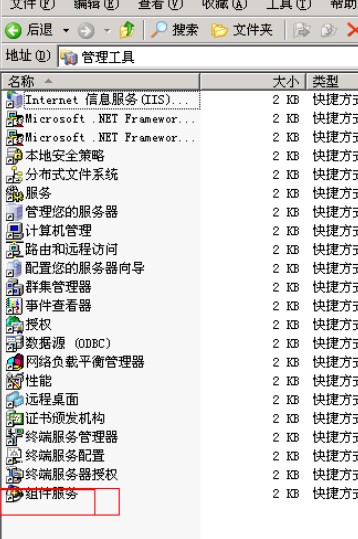
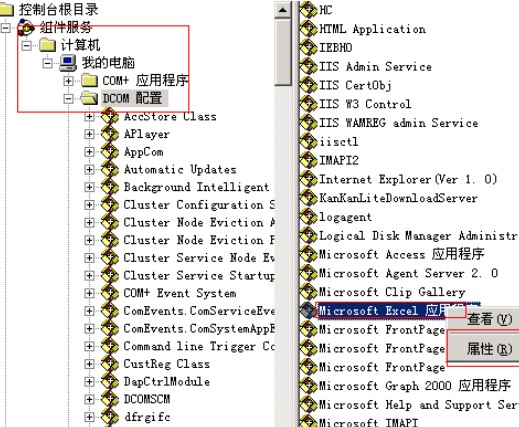
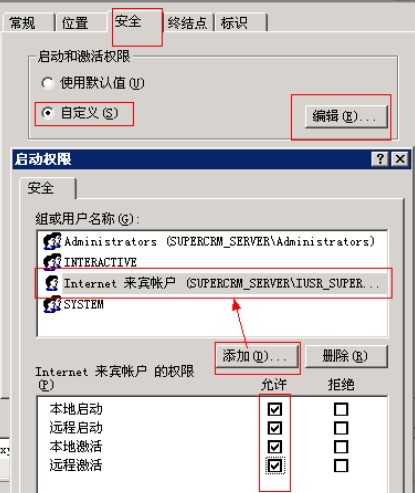
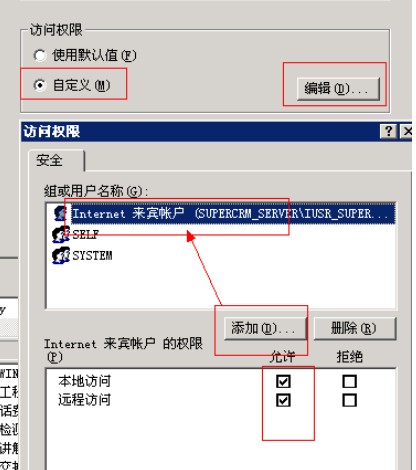
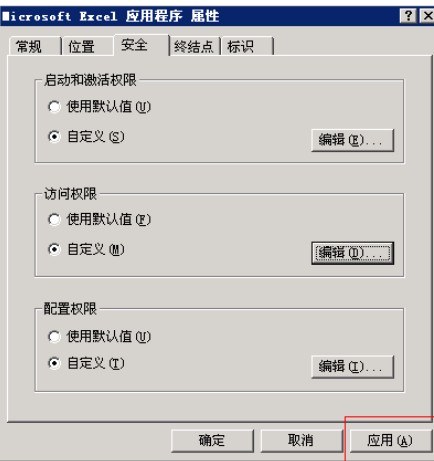
请系统管理员确认SuperCRM安装目录下的importfile\temp目录已授予IUSR_机器名 这个具有
读写此目录的权限,如果没有,请您按如下方式进行授权:进入importfile\temp=》右键=》属性=》
去掉只读,如下图所示
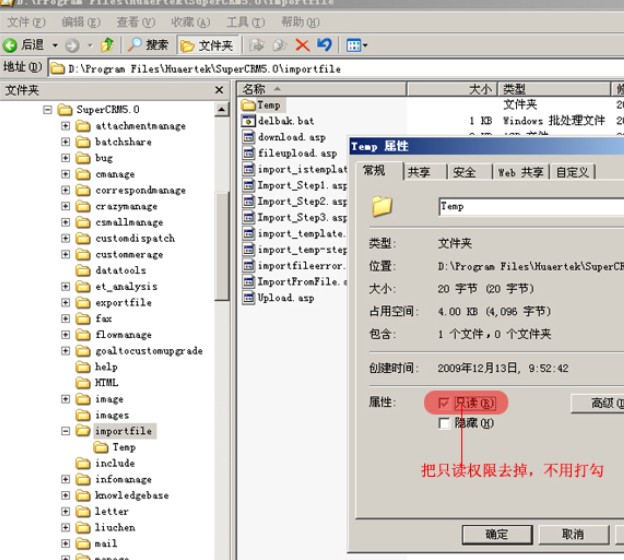
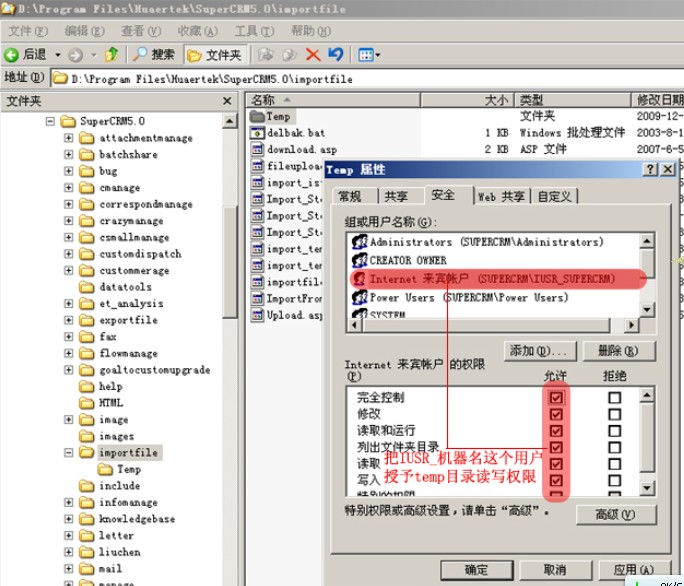
关于统计图表显示不了的问题
SuperCRM提供了大量的统计图表,比如可以输入柱形图、曲线图等,当你进行统计时,
比如在客户自定义分析中如果出现以下现象:
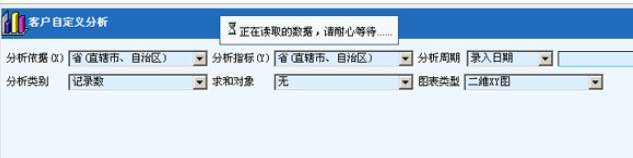
则表示输出图形有问题,请确认您安装了OFFICE2000办公软件(如果你已安装OFFICE2003,OFFICE2000也要装),
因为SuperCRM图形输出调用OFFICE2000图形组件,所以请务必确认安装了OFFICE2000.
如果确认已安装OFFICE2000,由于统计图输出会产生图片会写目录owcreport/temp,owcreport
/pictemp或report/temp目录,因此需要对以上目录授予IUSR_机器名用户写目录权限,方法如下图所示:
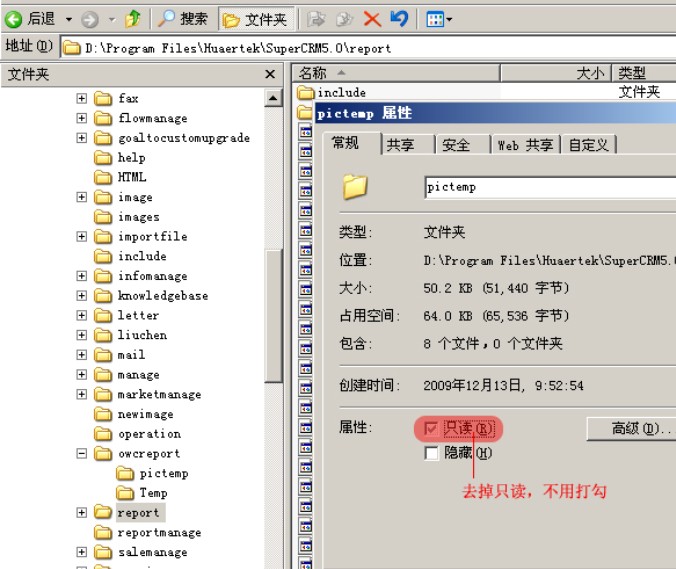
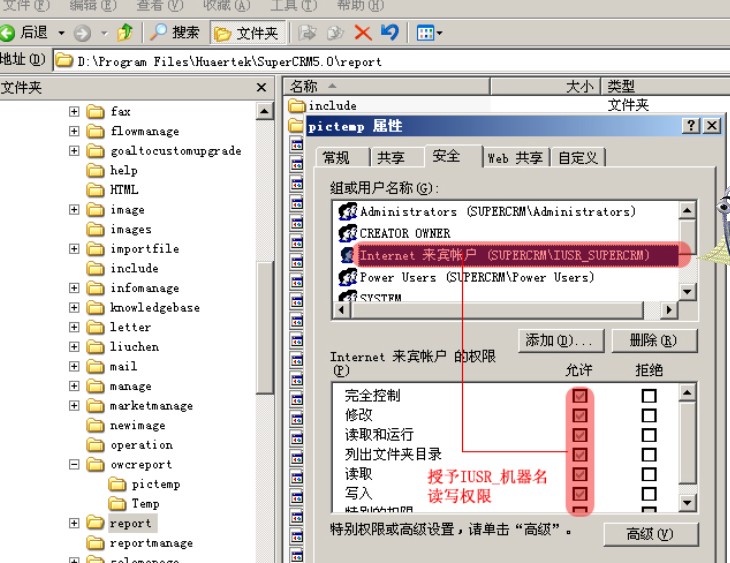
请把如下的路径开放给 [IUSR_机器名] 这个用户 读写访问权限,如果你的计算机机器名为SUPERCRM,则该用户名为 IUSR_SuperCRM.
a. \manage
b. \importfile\temp
c. \owcreport\pictemp
d. \owcreport\temp
e. \report\temp
f. \mail\mailbox
g. \salemanage\sendproductmanage\include\upload\
h. \salemanage\analysis\temp
i. \salemanage\analysis\pictemp

安装设置完毕后,如何开始使用SuperCRM系统
安装完毕后,您可在服务器桌面上点击SuperCRM图标,启动SuperCRM,
也可以启动动浏览器,在地址栏输入如下的URL:
http://服务器名字/supercrm
http://服务器的IP地址/supercrm
在其它的客户机上您可输入如下的URL
http://服务器的IP地址/supercrm ,
您可看到SuperCRM登陆页面,并且可以输入SuperCRM预设的管理帐号admin和密码admin,开始
使用SuperCRM系统。
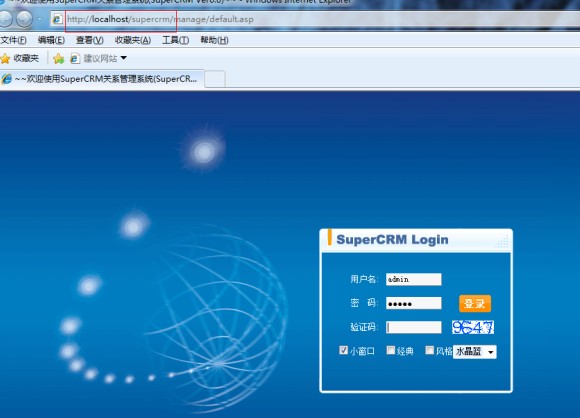
如何查看本机ip
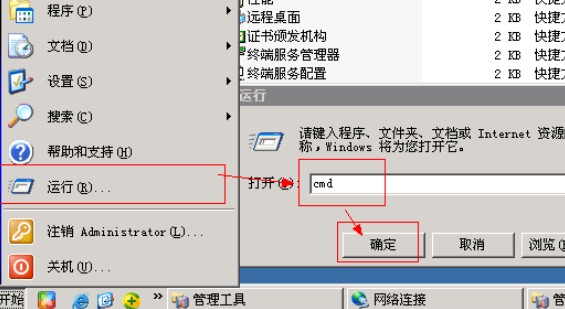
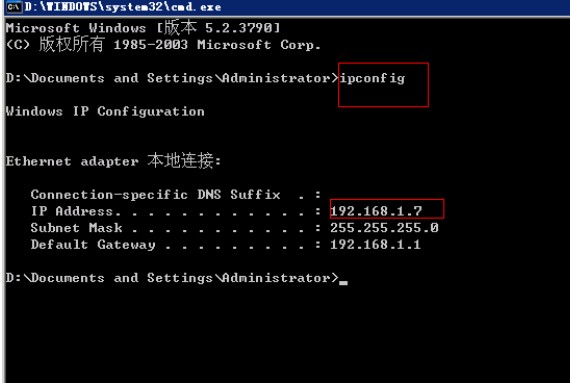
192.168.1.7就为本机ip。
如果怕ip会变化 固定ip(看不清可以放大)

资讯中心
为您的企业绩效提升竭尽全力!
灿煜集团上线CRM,打造先进工作平台
8-17
北京创亿上线SuperCRM实现集约化客户管理
7-10
华尔太端午节祝福暨节日放假通知 6-25
深圳创实互联选择CRM,提升客户管理跟进效率
6-1
武汉鑫大田签约SuperCRM,实现客户管理科学化
5-20
CRM系统商机成交可能性如何来表示比较合适 12-9
如何在CRM系统制定年度销售计划 11-30
CRM系统客户关系指数定义与计算 11-19
CRM系统客户管理策略有什么作用 10-29
CRM系统的线索管理策略有什么作用 10-28
什么是PC2移动的可以切实落地的客户管理系统 9-29
如何使用CRM对客户跟进进度进行有效管控 9-26
如何使用CRM系统实现潜在客户定期回访 3-13
业务人员怎样用CRM系统来提升业绩 3-10
上级领导如何在CRM系统里查看下属的日程 3-2

